Windows 11 Remote Desktop može biti spor zbog nestabilne mreže
- Problemi s mrežom mogu učiniti RDP sporim ili odgođenim.
- Smanjenje veličine prikaza udaljene radne površine u RDP postavkama može pomoći u rješavanju problema.
- Omogućavanje RDP-a kroz vatrozid Windows Defender može optimizirati njegovu izvedbu.
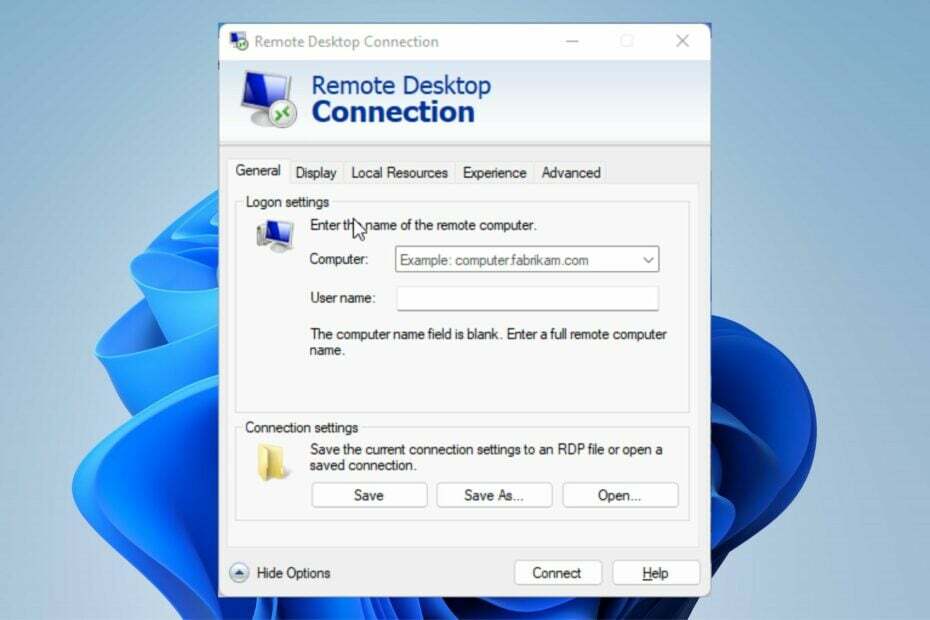
Mnogi korisnici su se žalili da je Windows 11 Remote Desktop vrlo spor i da postaje sve rašireniji. Razne stvari mogu napraviti Veza s udaljenom radnom površinom vrlo sporo na Windows 10/11.
Ponekad to može biti problem mrežne veze na računalu klijenta, problemi s ažuriranjem sustava Windows ili problemi sa zahtjevima za prikaz.
Srećom, nije nemoguće riješiti problem RDP laggy lokalne mreže. Stoga ćemo razgovarati o tome kako možete popraviti udaljenu radnu površinu ako je spora u sustavu Windows 11.
Zašto je Microsoft Remote Desktop tako spor?
- Problemi s mrežnom vezom: Brza internetska veza pomaže vam da se brže povežete s udaljenom radnom površinom. Inače će Microsoft Remote Desktop biti super spor. To može dovesti do zamrznute veze s udaljenom radnom površinom. Isto tako, korištenje udaljene radne površine preko lokalne mreže može dovesti do kašnjenja RDP-a preko lokalne mreže. Spajanje na internet putem kabelske mreže može biti neugodno jer vašu mrežu čini iznimno sporom.
- Imati mnogo korisnika na istoj VPN vezi: Korisnici se često žale na kašnjenje veze s udaljenom radnom površinom dok su povezani na VPN. Posljedično, brzina veze je spora i udaljene radne površine mogu biti sporije preko VPN-a.
- Korištenje aplikacija za udaljenu radnu površinu trećih strana: Mnogi se korisnici žale da je veza s udaljenom radnom površinom spora tijekom korištenja treće strane Softver za udaljenu radnu površinu. Mnogi korisnici RDP softvera preuzimaju i koriste, ali često griješe. Dakle, kada koristite takvu aplikaciju, vaša veza s udaljenom radnom površinom može biti spora.
Kako da popravim udaljenu radnu površinu sustava Windows 11 ako je jako spora?
1. Provjerite mrežnu vezu
Stabilna i brza internetska veza može vam pomoći da uspostavite brzu RDP vezu. Stoga vam preporučujemo da izvršite ciklus napajanja na vašem usmjerivaču kako bi bio ispravan i učinkovit.
2. Promijenite postavke udaljene radne površine
- Kliknite na Početak i tražiti Veza s udaljenom radnom površinom.
- Izaberi Veza s udaljenom radnom površinom od rezultata.
- Klik Prikaži opcije u donjem lijevom kutu zaslona.

- Idi na Prikaz karticu, smanjite veličinu udaljena radna površina i u Boje stupac, odaberite a Visoke boje (16-bitni).
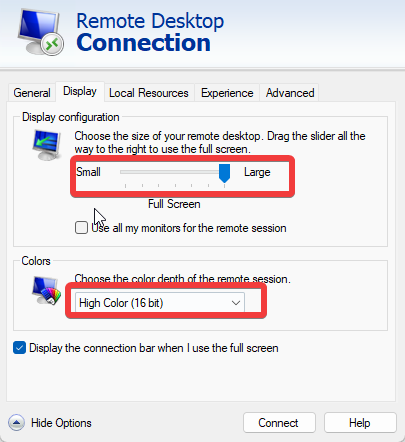
- Idi na Iskustvo i promijenite brzinu veze u Modem (56 kbps).
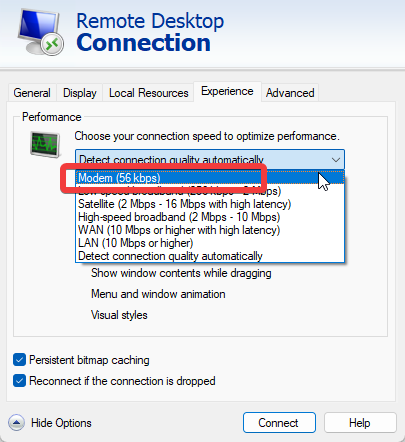
- Odznači Postojano predmemoriranje bitmape i kliknite na Spojiti.
3. Koristite softver treće strane
Brže i jednostavnije rješenje je korištenje namjenskog programa za daljinski pristup. Parallels Access je softver koji vam nudi pouzdan daljinski pristup vašem računalu s bilo kojeg mjesta. Možete pristupiti svim svojim aplikacijama i datotekama na jednom mjestu.
Kako testiramo, pregledavamo i ocjenjujemo?
Proteklih 6 mjeseci radili smo na izgradnji novog sustava pregledavanja načina na koji proizvodimo sadržaj. Koristeći ga, naknadno smo prepravili većinu naših članaka kako bismo pružili stvarnu praktičnu ekspertizu o vodičima koje smo napravili.
Za više detalja možete pročitati kako testiramo, pregledavamo i ocjenjujemo na WindowsReportu.
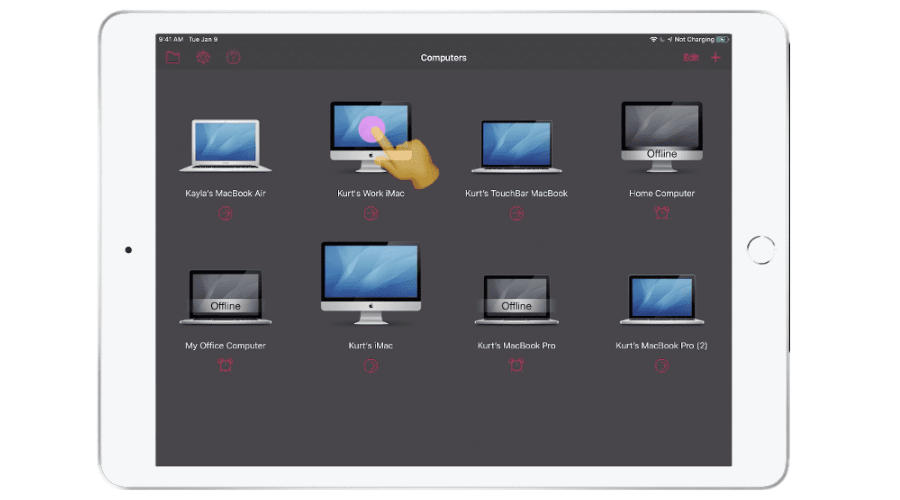
Daje vam mogućnost pregledavanja svih datoteka na jednom mjestu i upravljanja njima. Možete sortirati datoteke po nazivu ili veličini, premještati ih ili kopirati, brisati datoteke ili mape i tražiti datoteke gdje god su pohranjene.
Još jedna sjajna značajka je da možete dijeliti datoteke s drugim ljudima. Ako želite nekome poslati određenu datoteku, možete je podijeliti s Parallels Accessom bez ikakve usluge u oblaku. Možete dijeliti datoteke s računala ili čak s mobilnog telefona bez ograničenja veličine, odmah dostupne za preuzimanje.
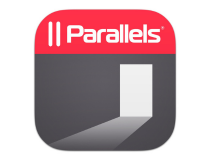
Parallels Access
Pristupite svojim računalima s bilo koje lokacije uz nevjerojatne značajke Parallels Accessa.4. Pokreni navedenu naredbu na CMD-u
- Pritisnite Windows + R ključevi otvoriti Pokreni prozor.
- Upišite cmd otvoriti Naredbeni redak.
- Pokrenite sljedeću naredbu:
netsh interface tcp set global autotuninglevel=highlyrestricted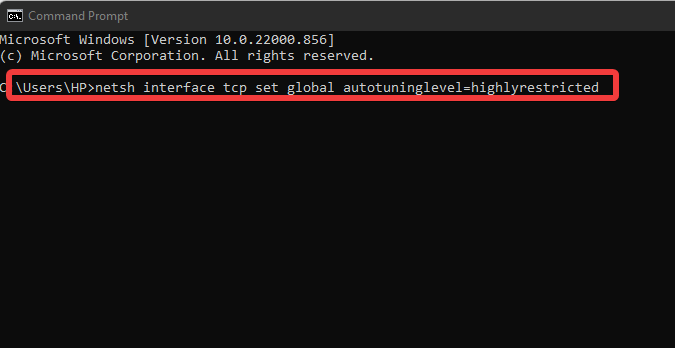
Nakon toga zatvorite naredbeni redak i ponovno pokrenite računalo kako bi stupilo na snagu.
- Izvorni kod pogreške 20.403: Kako to brzo popraviti
- Da biste omogućili značajke Windows 11 23H2, prvo instalirajte paket KB5027397
5. Konfigurirajte postavke pravila
- Pritisnite Windows + Rključevi otvoriti Trčanje.
- Upišite gpedit.msc otvoriti Uređivač pravila lokalne grupe.
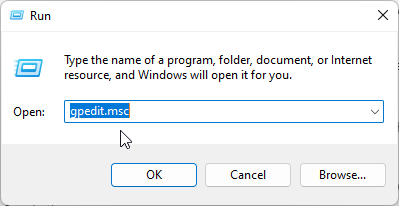
- Ići Konfiguracija računala i odaberite Administrativni predlošci.
- Klikni na Sustav, zatim idi na Upravljanje internetskom komunikacijom.
- Dvaput kliknite na Postavke internetske komunikacije, i isključite Automatsko ažuriranje korijenskih certifikata.
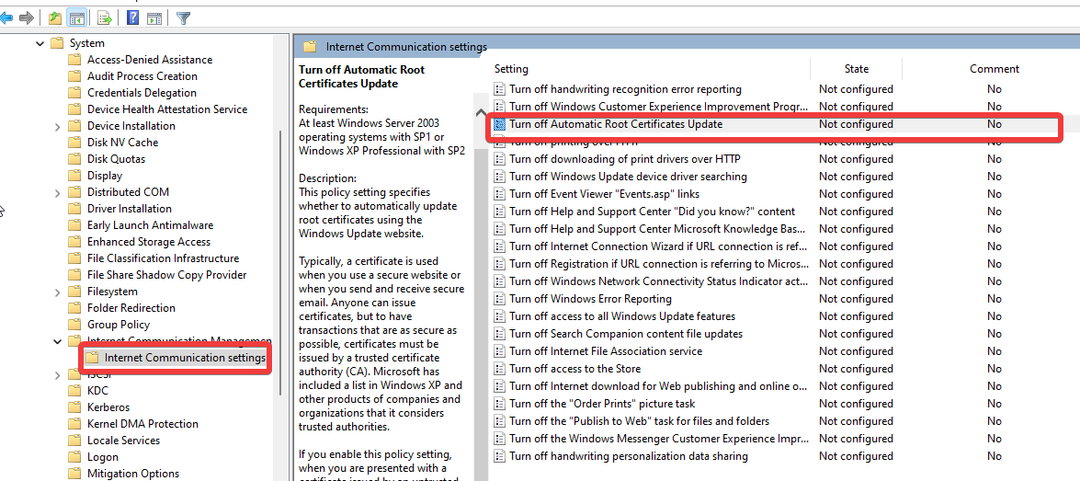
- Dodirnite Omogućeno i kliknite U REDU.
6. Povežite se na besplatnu i brzu VPN mrežu
Korištenje VPN mreže s puno prometa može utjecati na propusnost koja prolazi kroz vaš uređaj. Stoga preporučujemo da se povežete na stabilnu VPN mrežu kako biste izbjegli zaostajanje udaljene radne površine u odnosu na VPN.
7. Prebacite se na WLAN
Bilo bi korisno prebaciti se na WLAN kako biste riješili problem lokalne mreže s kašnjenjem RDP-a. Bežična veza pomoći će vam da se brže povežete.
Korištenje kabelske veze često može lako poremetiti protok mreže ako kabel ima problema. Stoga je prebacivanje na WLAN mnogo bolja alternativa.
8. Ažurirajte Windows
- Kliknite na Početak.
- Izaberi postavke od opcija.
- Kliknite na Windows Update, zatim odaberite Provjerite ima li ažuriranja.

Windows će automatski tražiti i preuzimati ažuriranja ako su dostupna.
Kako mogu poboljšati izvedbu Microsoftove udaljene radne površine?
Dopusti RDP kroz vatrozid Windows Defender
- Klik Početak i tražiti Upravljačka ploča.
- Klikni na Upravljačka ploča i odaberite Sistem i sigurnost.
- Dodirnite Vatrozid Windows Defender.
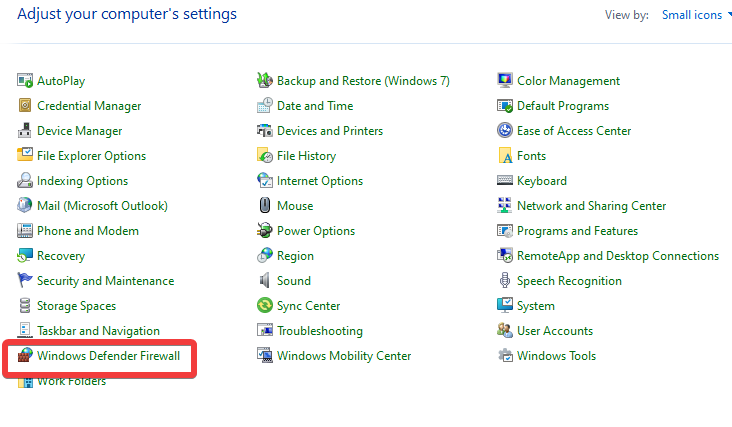
- Klik Dopustite aplikaciju ili značajku putem vatrozida Windows Defender.

- Odaberite Udaljena radna površina opciju i Kliknite U REDU.
Pomoći će u poboljšanju performansi RDP-a na vašem računalu.
Konačno, korisnici mogu proći kroz naš članak o kako postaviti i koristiti VPN za udaljenu radnu površinu u sustavu Windows 10/11.
Isto tako, preporučujemo da pročitate o omogućavanje i korištenje veze s udaljenom radnom površinom.
Možete ostaviti svoje komentare i prijedloge ispod ako vam je ovaj članak bio od pomoći. Željeli bismo čuti vaše mišljenje.
![Kako koristiti dvostruke monitore s udaljenom radnom površinom [Windows 10]](/f/14aa2ca30d736864e057e196d688a1eb.jpg?width=300&height=460)
![POPRAVAK: Pogreška udaljene radne površine 0x104 u sustavu Windows 10 [3 koraka]](/f/c3878436b0769af60f739153800ed9a7.jpg?width=300&height=460)
